安装win7无法创建新的分区的解决方法 win7安装无法创建新的分区怎么解决
有些用户在安装win7的时候出现了无法创建系统分区也找不到现有分区的问题,今天小编给大家带来安装win7无法创建新的分区的解决方法,有遇到这个问题的朋友,跟着小编一起来操作吧。
解决方法:
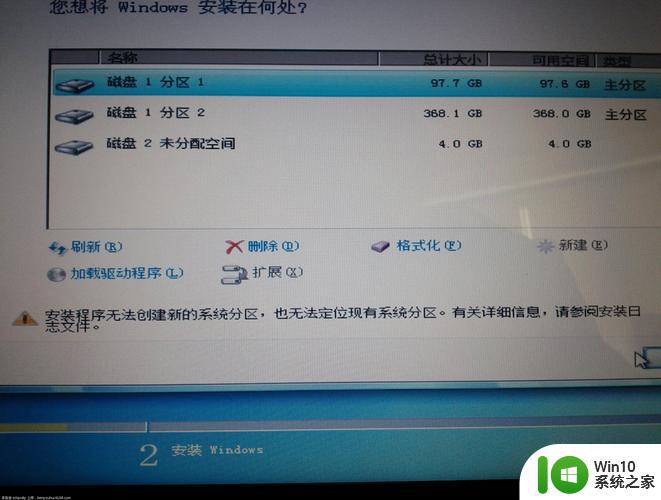
方法一:
1.这是我遇到这种问题时的解决方法,目前都很有效,特列为首条。
2.先格式化一下要装的那个盘,一般是C盘
3.然后,拔出U盘,啥也别动,只拔出U盘就行,再装上U盘。
4.刷新一下【选硬盘那里的高级选项中有格式化和刷新】,再选择要安装的硬盘点下一步。OK了,可以正常安装了
方法二:
1、把win7镜像发在你电脑的非系统盘的其他硬盘上,解压。
2、重启机器,通过U 盘启动.进入win pe系统

3、进入win pe系统,格式化C 盘为NTFS 。C盘最好有15 G以上的空间,安装完win7 大概要用8 G ,我在这里建议大家分30 G 。
4、从你解压的安装程序的文件夹中找到boot , bootmgr 和sources这三个文件,并且复制到C盘根目录下。
5、在win pe系统中运行cmd ,输入“ c:\boot\bootsect.exe /nt60 c: ”(注意exe和/nt60、/nt60和c:之间有空格),然后回车,看到提示successfully 字样的语句即成功了!然后重起电脑。
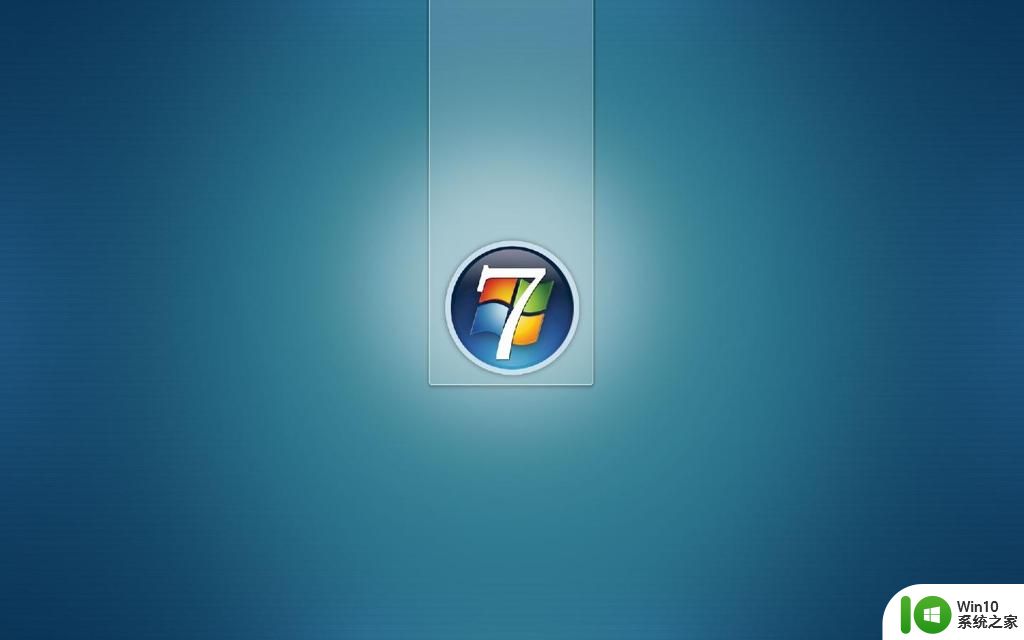
6、把U盘从电脑中拔出,取出U盘,然后从硬盘启动,出现了win7 安装的欢迎界面,选择好地域、语言、键盘。点“下一步”,选择分区,这时,这个“安装程序无法定位现有系统分区,也无法创建新的系统分区”的提示没有出现,选择C 分区,安装OK 。再次进入系统把刚才装机放入的多余文件删掉(不删除也行)。
7、装好系统后,重新启动时,会有两个启动选择,有个windows 设置启动,那我们如何把它删除?以管理员身份打开命令提示符,键入 msconfig 打开系统配置对话框,选择【引导】标签,选择要删除的引导项目,单击【删除】、【应用】、【确定】即可,注意谨慎操作!

以上就是安装win7无法创建新的分区的解决方法的全部内容,有需要的用户就可以根据小编的步骤进行操作了,希望能够对大家有所帮助。
安装win7无法创建新的分区的解决方法 win7安装无法创建新的分区怎么解决相关教程
- 装win7系统时出现“安装程序无法创建新的系统分区”如何处理 win7系统安装程序无法创建新的系统分区如何解决
- 新电脑安装win10我们无法创建新的分区也找不到怎么办 新电脑安装win10无法创建新分区怎么解决
- 安装win10无法创建新的分区也找不到现有分区如何解决 win10安装无法创建新分区
- 装win10系统提示无法创建新的分区的解决方案 win10安装系统无法创建新的分区怎么办
- 安装win10 64无法创建新的分区也找不到现有的分区如何解决 win10无法创建新的分区
- 安装系统win10显示无法创建新的分区,也找不到现有的分区如何解决 Win10安装系统无法创建新分区找不到现有分区怎么办
- win10安装无法创建新分区也找不到现有分区的解决教程 Win10安装分区显示异常解决方法
- 装win10系统提示无法创建新的分区如何修复 联想安装win10无法创建新的分区怎么办
- win10我们无法创建新的分区也找不到现有分区重装系统 Win10找不到现有分区怎么解决
- win10安装我们无法创建新的分区,也找不到现有的分区 Win10分区找不到
- 重装win10我们无法创建新的分区也找不到现有的分区如何处理 重装win10时找不到分区怎么办
- 新苹果电脑 bootcamp没有创建win7安装盘选项的解决方法 新苹果电脑 bootcamp 安装win7时没有创建安装盘选项怎么办
- w8u盘启动盘制作工具使用方法 w8u盘启动盘制作工具下载
- 联想S3040一体机怎么一键u盘装系统win7 联想S3040一体机如何使用一键U盘安装Windows 7系统
- windows10安装程序启动安装程序时出现问题怎么办 Windows10安装程序启动后闪退怎么解决
- 重装win7系统出现bootingwindows如何修复 win7系统重装后出现booting windows无法修复
系统安装教程推荐
- 1 重装win7系统出现bootingwindows如何修复 win7系统重装后出现booting windows无法修复
- 2 win10安装失败.net framework 2.0报错0x800f081f解决方法 Win10安装.NET Framework 2.0遇到0x800f081f错误怎么办
- 3 重装系统后win10蓝牙无法添加设备怎么解决 重装系统后win10蓝牙无法搜索设备怎么解决
- 4 u教授制作u盘启动盘软件使用方法 u盘启动盘制作步骤详解
- 5 台式电脑怎么用u盘装xp系统 台式电脑如何使用U盘安装Windows XP系统
- 6 win7系统u盘未能成功安装设备驱动程序的具体处理办法 Win7系统u盘设备驱动安装失败解决方法
- 7 重装win10后右下角小喇叭出现红叉而且没声音如何解决 重装win10后小喇叭出现红叉无声音怎么办
- 8 win10安装程序正在获取更新要多久?怎么解决 Win10更新程序下载速度慢怎么办
- 9 如何在win7系统重装系统里植入usb3.0驱动程序 win7系统usb3.0驱动程序下载安装方法
- 10 u盘制作启动盘后提示未格式化怎么回事 U盘制作启动盘未格式化解决方法
win10系统推荐
- 1 萝卜家园ghost win10 32位安装稳定版下载v2023.12
- 2 电脑公司ghost win10 64位专业免激活版v2023.12
- 3 番茄家园ghost win10 32位旗舰破解版v2023.12
- 4 索尼笔记本ghost win10 64位原版正式版v2023.12
- 5 系统之家ghost win10 64位u盘家庭版v2023.12
- 6 电脑公司ghost win10 64位官方破解版v2023.12
- 7 系统之家windows10 64位原版安装版v2023.12
- 8 深度技术ghost win10 64位极速稳定版v2023.12
- 9 雨林木风ghost win10 64位专业旗舰版v2023.12
- 10 电脑公司ghost win10 32位正式装机版v2023.12